U盘怎么分区、怎么做PE?
1、首先是下载好一个完整无缺的windows 7简体中文旗舰版64位 2、下载完毕后会发现是一个ISO文件,去网上下一个叫老毛桃程序软件 3、运行老毛桃程序开始制作U盘启动盘!界面上的内容一般不用更改,可以直接点击一键制作成USB启动盘! 4、打开U盘的GHO文件夹将复制的WIN7系统映像粘贴进来?。 5、电脑开机时,需要更改为U盘引导系统,开始时按键盘的del键进入bios设置,不同的电脑进入BIOS的方法可能不同,有的是开机按键盘F2或者F10。 6、进入BIOS后选择boot项目,然后选择hard disk drives.也就是选择硬盘驱动器。然后将U盘设为第一驱动器。? 7、然后选择boot device priority【驱动引导顺序】,将U盘设为第一引导顺序!然后按键盘的F10保存设置,已经将U盘设为了第一引导!? 8、电脑重新启动后就进入了U盘启动界面!选择第一项即可!系统会自动进入winpe系统。 9、进入winpe系统后,点击老毛桃一键装机,然后找到U盘上的WIN7系统,然后确定!电脑会自动重新启动开始WIN7系统的安装!
电脑技术员: 为你讲解如何U盘PE系统使用分区助手实现合并分区?
U盘做PE步骤: 1、下载u盘装机大师U盘启动盘制作工具,安装好后插入U盘2、点击“一键制作”耐心等待几分钟,制作好会有提示这样制作好U盘PEU盘分区: 制作好PE后可以进入PE内,选择DG分区工具,进行分区
1、将一个任意品牌的2G的优盘分成N个区,第一区用来作启动盘,其它区用来放资料。这个启动盘要有以下功能:能在XP系统完全摊痪的情下起动到DOS或XP并通过DOS或XP把瘫痪的系统完全救活。并且不论以前的系统是FAT32格式还是NTFS格式。 第一步,格式化优盘。注意一定要用优盘原生产商的格式化软件将优盘格式化成HDD格式(实际上就是硬盘格式)。 优盘官方网站都能下载,很好找的。注意:格式化完后一定不要关掉格式化软件!U盘可能会从我的电脑中消失,你反复拔插都看不见优盘。这里强烈建议优盘不见的情况下一定不要拔掉优盘。这是优盘格式化后没有被初始化的原因。 是正常的。(看下面第二步)。如果你的优盘以前用过USBOOT格式化过,请在此格式化完后一定不要拔优盘,并记住一定要看优盘的属性是否为FAT格式,如果为RAW格式请再在未关闭格式化软件的情况下再次普通格式化。这一步一定要牢记。普通格式化完后再格成HDD格式。不然你的优盘就只能找商家换或报废!!!这就是USBOOT种下的恶果!!!有人要问为什么不格式化成ZIP格式。因为ZIP格式存在容量问题,如果你是2G的优盘,格式化后将会只有几百M。这样就浪费了优盘。因为ZIP格式本身就是小盘容量。不支持大优盘。如果你有一个小容量优盘,当然推荐格式化成ZIP格式。做启动盘也很方便,这里就不讲ZIP格式了。麻烦的就是HDD格式。但HDD适合大优盘,也有它的优点。网上推荐最多的格式化工具是USBOOT。实际上这个软件的兼容性很差。常常是做的启动盘,放到另外的机器上就不能启动了。或者干脆就是在本机上都不能启动!所以不推荐USBOOT。 第二步,给优盘分区。极力推荐XP自带分的磁盘管理分区。就在控制面版里面,具体位置:控制面版----管理工具-----计算机管理------磁盘管理,点开后会发现一个“磁盘1”,里面有一个盘,那个就是优盘。最左边提示未初始化,你就点右键初始化。初始化后看右边。右边生成了一个盘(同时在我的电脑中优盘出现了)。再点此优盘右键,删除磁盘分区,删掉后再点右键。会发现有个新建磁盘分区选项。就点它啦。一步一步下去。随你分几个区(如果以后想合并分区也是在这个地方删除逻辑分区)。在分区的同时它会自动格式化。不要在我的电脑中点右键格式化。这样也有可能导致格式化不成功导致优盘报废。严重注意:分区不要用网上的任何分区软件!!更不要用什么量产工具!!!兼容性也差,搞不好会砸了你的优盘。而且英文界面,一不留神就完蛋。量产工具可逆转性麻烦。而且还要看U盘的主控芯片型号。又得去找软件测试型号。而且风险大。 第三步,将DOS7.1+WINPE的镜像系统用GHOST8.3解压到优盘的第一分区。为了能让优盘启动。而且HDD格式实际上就是硬盘格式。所以我们必须将这个第一分区指定为活动分区(上面在厂商格式化软件中生成了活动分区,然而在系统分区过程又丢掉了活动分区,所以分区后要特别用另外的软件指定活动分区。)。不然直接解压进去U盘也是不会启动的!打开磁盘管理大师6中文版(Paragon Hard Disk Manager 6.0),这个软件会发现U盘,而且会发现它有几个分区。由于是中文版的,这就方便了。你用右键点U盘的第一分区,出现的菜单中有个“设置为活动的”,点它就行了。点了后第一分区会做个一个标记,活动分区设置成功!!!。该U盘就是一个正正规规的启动盘了。如果这时软件提示有的分区未被格式化。你不要管它。更不要去格式化。实际上已被格式化了。只是软件不同,识别不一样罢了。 第四步:将U盘插上重启电脑。当然主板一定是要支持HDD启动。不然讲这些就没意义了。判断主板是否支持U盘动,最好的办法就是在BIOS默认状态下关机情况下拨掉硬盘线。不用再在BIOS里设置什么。当然这是判断。支持的话还要进入BIOS设置U盘为第一硬盘。由于BIOS厂商和版本不一。这里就不讲怎么设了。自己网上查去。设好后启动电脑。这时会发现优盘真的启动了!!!。而且是完全抛开硬盘在启动。也就是说你拔下硬盘,它一样会启动到XP或 DOS状态。由于XP的兼容性好。至今没发现在什么电脑上启动不起来的情况。通过WINPE启动到XP界面可对硬盘实行镜像安装,这个比较简单。不论什么格式都能安装的。但那个DOS7.1就不一样了。DOS7.1在有的电脑上可启动。有的电脑上不能启动。 第五步:解决优盘盘符为C盘的问题。最要命的是一直困扰广大市民的一个严重问题,那就是DOS7.1启动成功后你会发现盘符是C:。这个C可不好啦。它是优盘的启动盘!!。并不是硬盘的C盘。这样会使我们从DOS下全新安装XP完全失败。因为你安装目的盘是在U盘上了。为了解决这个问题。我们发现,把WINPE启动到桌面上时,安装矮人DOS4.2版。就象在平时的系统上安装软件一样啦。这个实际上是安装到你的U盘上的,以后也不会消失!!!,并且它会自动进入你的启动菜单。启动时选择DOS矮人进入纯DOS,这时我们发现了。原来U盘的盘符不再是C盘了。也不是D盘。而是最后几个盘。这样我们就可以通过调用U盘中的系统安装程序对硬盘进行直接全新安装了。当然如果硬盘是NTFS格式可以通过DOS调用PQ转成FAT32再进行安装。经过测试发现,这个方案也有存在在少数电脑上不能对硬盘直接安装的情况。这里我们又准备了一个万无一失的方案。那就是将U盘通直接启动到DOS。用GHOSTDOS版解压U盘里的WIN98进入硬盘的活动分区。拔掉重启电脑再拔掉U盘。这时硬盘会自动重启进入WIN98。当然WIN98就可以进入DOS了。而且可以在C盘全新安装XP了。。也可以通过WINPE启动到桌面上,将仅有6M大小的WIN98镜像解压到硬盘以前C盘中。(注意这里的C盘是指硬盘的活动分区,并不一定就是C盘。)为了方便在DOS下操作,请将用得上的DOS外部命令及操作系统事先拷入硬盘的其它分区中。然后重启电脑掉并在重启时拔掉U盘。这时硬盘会自动用微型WIN98启动。它当然可以直接进入DOS了。这样就是完全抛开优盘在DOS下操作了。随便你安装什么系统了。这个就不再继续讲了。大功告成!!!。
电脑技术员: 为你讲解如何U盘PE系统使用分区助手实现合并分区?
U盘做PE步骤: 1、下载u盘装机大师U盘启动盘制作工具,安装好后插入U盘2、点击“一键制作”耐心等待几分钟,制作好会有提示这样制作好U盘PEU盘分区: 制作好PE后可以进入PE内,选择DG分区工具,进行分区
1、将一个任意品牌的2G的优盘分成N个区,第一区用来作启动盘,其它区用来放资料。这个启动盘要有以下功能:能在XP系统完全摊痪的情下起动到DOS或XP并通过DOS或XP把瘫痪的系统完全救活。并且不论以前的系统是FAT32格式还是NTFS格式。 第一步,格式化优盘。注意一定要用优盘原生产商的格式化软件将优盘格式化成HDD格式(实际上就是硬盘格式)。 优盘官方网站都能下载,很好找的。注意:格式化完后一定不要关掉格式化软件!U盘可能会从我的电脑中消失,你反复拔插都看不见优盘。这里强烈建议优盘不见的情况下一定不要拔掉优盘。这是优盘格式化后没有被初始化的原因。 是正常的。(看下面第二步)。如果你的优盘以前用过USBOOT格式化过,请在此格式化完后一定不要拔优盘,并记住一定要看优盘的属性是否为FAT格式,如果为RAW格式请再在未关闭格式化软件的情况下再次普通格式化。这一步一定要牢记。普通格式化完后再格成HDD格式。不然你的优盘就只能找商家换或报废!!!这就是USBOOT种下的恶果!!!有人要问为什么不格式化成ZIP格式。因为ZIP格式存在容量问题,如果你是2G的优盘,格式化后将会只有几百M。这样就浪费了优盘。因为ZIP格式本身就是小盘容量。不支持大优盘。如果你有一个小容量优盘,当然推荐格式化成ZIP格式。做启动盘也很方便,这里就不讲ZIP格式了。麻烦的就是HDD格式。但HDD适合大优盘,也有它的优点。网上推荐最多的格式化工具是USBOOT。实际上这个软件的兼容性很差。常常是做的启动盘,放到另外的机器上就不能启动了。或者干脆就是在本机上都不能启动!所以不推荐USBOOT。 第二步,给优盘分区。极力推荐XP自带分的磁盘管理分区。就在控制面版里面,具体位置:控制面版----管理工具-----计算机管理------磁盘管理,点开后会发现一个“磁盘1”,里面有一个盘,那个就是优盘。最左边提示未初始化,你就点右键初始化。初始化后看右边。右边生成了一个盘(同时在我的电脑中优盘出现了)。再点此优盘右键,删除磁盘分区,删掉后再点右键。会发现有个新建磁盘分区选项。就点它啦。一步一步下去。随你分几个区(如果以后想合并分区也是在这个地方删除逻辑分区)。在分区的同时它会自动格式化。不要在我的电脑中点右键格式化。这样也有可能导致格式化不成功导致优盘报废。严重注意:分区不要用网上的任何分区软件!!更不要用什么量产工具!!!兼容性也差,搞不好会砸了你的优盘。而且英文界面,一不留神就完蛋。量产工具可逆转性麻烦。而且还要看U盘的主控芯片型号。又得去找软件测试型号。而且风险大。 第三步,将DOS7.1+WINPE的镜像系统用GHOST8.3解压到优盘的第一分区。为了能让优盘启动。而且HDD格式实际上就是硬盘格式。所以我们必须将这个第一分区指定为活动分区(上面在厂商格式化软件中生成了活动分区,然而在系统分区过程又丢掉了活动分区,所以分区后要特别用另外的软件指定活动分区。)。不然直接解压进去U盘也是不会启动的!打开磁盘管理大师6中文版(Paragon Hard Disk Manager 6.0),这个软件会发现U盘,而且会发现它有几个分区。由于是中文版的,这就方便了。你用右键点U盘的第一分区,出现的菜单中有个“设置为活动的”,点它就行了。点了后第一分区会做个一个标记,活动分区设置成功!!!。该U盘就是一个正正规规的启动盘了。如果这时软件提示有的分区未被格式化。你不要管它。更不要去格式化。实际上已被格式化了。只是软件不同,识别不一样罢了。 第四步:将U盘插上重启电脑。当然主板一定是要支持HDD启动。不然讲这些就没意义了。判断主板是否支持U盘动,最好的办法就是在BIOS默认状态下关机情况下拨掉硬盘线。不用再在BIOS里设置什么。当然这是判断。支持的话还要进入BIOS设置U盘为第一硬盘。由于BIOS厂商和版本不一。这里就不讲怎么设了。自己网上查去。设好后启动电脑。这时会发现优盘真的启动了!!!。而且是完全抛开硬盘在启动。也就是说你拔下硬盘,它一样会启动到XP或 DOS状态。由于XP的兼容性好。至今没发现在什么电脑上启动不起来的情况。通过WINPE启动到XP界面可对硬盘实行镜像安装,这个比较简单。不论什么格式都能安装的。但那个DOS7.1就不一样了。DOS7.1在有的电脑上可启动。有的电脑上不能启动。 第五步:解决优盘盘符为C盘的问题。最要命的是一直困扰广大市民的一个严重问题,那就是DOS7.1启动成功后你会发现盘符是C:。这个C可不好啦。它是优盘的启动盘!!。并不是硬盘的C盘。这样会使我们从DOS下全新安装XP完全失败。因为你安装目的盘是在U盘上了。为了解决这个问题。我们发现,把WINPE启动到桌面上时,安装矮人DOS4.2版。就象在平时的系统上安装软件一样啦。这个实际上是安装到你的U盘上的,以后也不会消失!!!,并且它会自动进入你的启动菜单。启动时选择DOS矮人进入纯DOS,这时我们发现了。原来U盘的盘符不再是C盘了。也不是D盘。而是最后几个盘。这样我们就可以通过调用U盘中的系统安装程序对硬盘进行直接全新安装了。当然如果硬盘是NTFS格式可以通过DOS调用PQ转成FAT32再进行安装。经过测试发现,这个方案也有存在在少数电脑上不能对硬盘直接安装的情况。这里我们又准备了一个万无一失的方案。那就是将U盘通直接启动到DOS。用GHOSTDOS版解压U盘里的WIN98进入硬盘的活动分区。拔掉重启电脑再拔掉U盘。这时硬盘会自动重启进入WIN98。当然WIN98就可以进入DOS了。而且可以在C盘全新安装XP了。。也可以通过WINPE启动到桌面上,将仅有6M大小的WIN98镜像解压到硬盘以前C盘中。(注意这里的C盘是指硬盘的活动分区,并不一定就是C盘。)为了方便在DOS下操作,请将用得上的DOS外部命令及操作系统事先拷入硬盘的其它分区中。然后重启电脑掉并在重启时拔掉U盘。这时硬盘会自动用微型WIN98启动。它当然可以直接进入DOS了。这样就是完全抛开优盘在DOS下操作了。随便你安装什么系统了。这个就不再继续讲了。大功告成!!!。

XP系统安装光碟,里面有PE系统的,我用台式装进去PE后有磁盘管理大师和装系统的东西,但用笔记本装里面只
估计PE跟笔记本的主板不兼容,换张关盘,或者装个雨林木风的优盘工具,那里面有装在电脑硬盘里的,我一般都是那样用的,我觉得挺好的,你可以试试看。
笔记本 主板上的磁盘控制器太新 安装盘的pe 的磁盘控制器驱动太老 导致 pe下找不到硬盘 推荐 http://hi.baidu.com/tclsevers/blog/item/c7ab161ebd67a1dea68669ce.html
笔记本 主板上的磁盘控制器太新 安装盘的pe 的磁盘控制器驱动太老 导致 pe下找不到硬盘 推荐 http://hi.baidu.com/tclsevers/blog/item/c7ab161ebd67a1dea68669ce.html

为什么我的pe系统界面磁盘分区管理大师没有了
原因是你的PE没有集成AHCI驱动,进去后识别不了硬盘!换一个比较新的PE 吧!
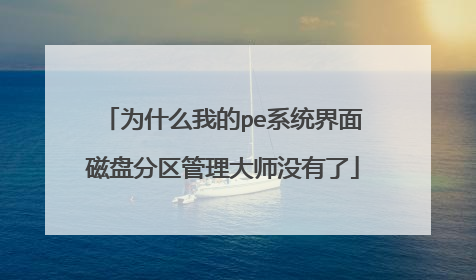
在pe下要磁盘管理大师分区好了 打开我的电脑还是没有啊 不知道是哪错了啊》请高人指点
建议用mhdd检测后用erase命令将硬盘的全部信息都格式化,然后再进行分区!good luck~~
换个系统试试
用pq好用。有提示。
换个系统试试
用pq好用。有提示。

急急急!系统无法从装无法格式化,用系统光盘进入PE后系统光盘里的磁盘管理大师没有分区信息?
20. 安装Xp和Win7双系统方法汇总(图文教程) 如何安装Xp和Win7双系统---方法汇总这里只介绍安装xp和windows7的双系统 (因为Vista速度上远远不如xp,在华丽、稳定、实用、版本上又不如windows7,所以我觉得xp和Vista、Vista和windows7是没有必要安装这样的双系统),而且是xp和win7在不同的分区,因为以后重装任一个系统也容易,或者后悔了可以删除其中的一个系统一较为容易。xp和windows7双系统分为三两种情况,相信一定有适合你的方案。我们的目标是:让Win7+XP和谐共处!具体如下:情况一:在windows7系统下安装xp(包括传统慢安装的2种方法和ghost安装的方法)情况二:在xp系统下安装windows7情况三:最佳方案——独立双系统安装情况一、在windows7系统下安装xp(包括传统慢安装的2种方法和ghost安装的方法):相信很多买了新电脑的用户都是预装的Win7操作系统,用起来老不习惯,不爽,想用XP系统,但又舍不得出厂的正版windows7,因此就需要在Win7下安装XP双系统。准备工作:首先,需要准备一个用于安装XP系统的主分区。建议在Win7系统中,用磁盘管理器创建。例如我们选择的创建H盘。右键点击计算机--管理--磁盘管理-- 然后用鼠标单击某磁盘分区(如果有其它选择的话,不倡议从系统盘中划空间新建分区),在弹出的菜单当选择“紧缩卷”, 系统会弹出一个提醒框,示知用户系统正在获取能够紧缩的空间。 图2上图中的提醒信息所说的“查询卷以获取可用紧缩空间”,其实就是系统在检测当前分区还有大空间能够被朋分出来,让用户新建磁盘分区。 等到呈现上图所示的界面时(也就是系统检测后得出能够建新分区的空间巨细),单击“紧缩”按钮。稍候你就会发现,Windows 7以绿色标识的新空间了(如下图)。 从图中能够看出,当前可建新分区的空间为91.6GB,鼠标右键单击基本磁盘的未分配区域,然后左键单击“新建分区”,依次单击“下一步”、“主分区”、“扩展分区”或“逻辑驱动器”,这里我们选“主分区”,然后按照屏幕上的指示操作。当然上面的是新建了91GB的新分区,其实我们装xp根本用不了这么大,请大家自己分10~20GB就足够了。最后就是加上卷标"XP"即可。接下来就是正式的开始了。 方法1:用XP安装光盘全新安装:上面已经准备好一个容量约10~20GB大小的主分区(如图所示)。然后用Win XP安装光盘启动电脑并进行安装即可,安装方法与平常安装XP一样(这很多人都知道,要是还不知道可以参照我的rahai百度空间的第2篇文章)系统类似。 需要注意的问题:1. 由于Win7已默认地占用了两个分区(100MB隐藏的系统保留分区及系统分区),为此,在选择安装位置时,请根据实际情况选择分区(如图所示)。 2. 由于该分区是在Win7当中创建的,因此XP安装程序无法识别,所以还需要在下一步中再次进行格式化操作。安装完成后,将只能进入XP系统,这时就需要进一步的手动配置,以恢复启动菜单。恢复启动菜单有两个办法:用软件(bcdautofix、easybcd、VistaBoot PRO,其中easybcd在XP下运行需要Microsoft .NET Framework2.0的支持)或者用Win7安装光盘修复。下面以Win7安装光盘修复为例:用Win7安装光盘启动电脑,当进行到“现在安装”一步时,选择“修复计算机”,直到出现“系统恢复选项”菜单(如图3所示)。 选择“命令提示符”,接着在弹出的命令提示符窗口中依次输入以下命令(每输入一条按一下回车,若屏幕上返回“操作成功完成”的信息,则继续输入下一条命令,否则请检查刚才的输入是否有误并重新输入):bcdedit /create-d "Windows XP"bcdedit /setdevice partition=D:bcdedit /setpath ntldrbcdedit /displayorder/addlast全部命令运行后重新启动电脑,即可出现启动菜单。注:其中“D:”为XP所在分区,请根据实际情况修改)。这样修复很烦,推荐使用bcdautofix,不用再打什么命令的。方法2 利用Ghost镜像安装:相信很多用户有使用Ghost镜像光盘进行安装系统安装的习惯,相对利用XP安装光盘进行安装,利用XP的Ghost镜像文件进行安装,就要简单一些了。只需要在克隆(Ghost)恢复完镜像文件后配置启动菜单即可。与上面的方法一样,首先在Win7下准备一个用于XP的主分区。然后用相应的工具光盘启动电脑,并将XP的Ghost镜像文件恢复到刚才准备好的主分区之中。这里,ghost xp 到指定的分区也有几个办法:1.直接在win7右键,以管理员的权限运行windows版的ghost程序;2.找到雨林木风的Onekey GHOST(ghost影像安装器),其实很多下载的ghostxp光盘根目录下已经有了,只是名字各异;3. 用ghostxp光盘启动计算机,选手动启动ghost软件dos版即可。要注意的是光盘启动机子的情况,因为光盘默认首选把xp自动安装到第一硬盘的第一分区上,所以你不能选择这个自动选项(通常是第一个选项),要是你选择这个自动选项,就会出错,要不就弹出“A:ghost.txt”,要不就没反应,要不就是win7系统出问题,反正,请你手动ghost,选local-partition--from image选项把光盘中最大(通常500MB左右)的那个扩展名为gho的文件恢复到你上面刚分出的xp的分区,不能搞错。进度条100%完成后,暂时没有启动菜单,只能启动到Win7下。接下来的比较关键,请你启动PE,运行PE中的WINPM分区工具,把安装有win7盘设置为非活动,把刚才ghost安装了xp盘设置活动,重启,机子会自动进入xp并自动完成一系列的后期安装工作,那样,xp就可以使用了。当然,此时会发现硬盘第二分区变成了C盘,这是因为网上各种ghost版本,都是把安装盘默认为c盘的,且安装软件、快捷方式的默认路径,也是C盘,此时其他盘符会依次错乱。没关系,右击我的电脑-管理-磁盘管理,可以更改盘符,但是系统盘符不可更改。这里改不改就看个人习惯了。然后,我再次启动pe,用pe里面的分区工具,把安装有win7盘重新设回活动,把安装了xp盘设置非活动,重启,系统会启动win7,虽然还没有xp的启动项,不要紧,我们在win7中的文件夹选项中把所有的隐藏文件和系统文件全部显示出来,将XP分区中的“ntldr”、“boot.ini”、“NTDETECT.COM”三个文件(全部在XP系统根目录下)拷贝到Win7的分区中。跟着,在win7下以系统管理员身份运行命令提示符,记住,是对着命令提示符右键,以系统管理员身份运行,再输入上文的4条命令即可。或者在win7下用软件(bcdautofix、easybcd、VistaBoot PRO、NTBootAutofix)添加xp的启动项形成双菜单即可,只是在软件里要指明xp的路径是那个分区。方法3:将XP安装文件放在硬盘进行全新安装(无需光驱和刻盘):这种情况比较麻烦,因为windows7系统是不允许比他版本低的系统在windows7系统下进行硬盘安装的,所以,我们用下面的方法:1、在C盘(win7系统盘)新建一个名为XP的文件夹,把下载的xp系统镜像文件(要安装版的镜像文件,不要Ghost版的)全部解压到这个文件夹内。(使用winrar、好压、ultraiso或者虚拟光驱软件均可解压,也可以解压到其它的分区,但不能是下面准备安装xp的新分区。) 注:有的电脑硬盘安装原版XP会蓝屏,建议安装修改版的,有很多的系统都不错,这里不一一介绍了。 2、重启,在windows7启动的界面(BIOS设置页面刚刚消失时,即屏幕出现一个横着的光标时)连续点按按F8键(保险起见,防止错过,请你一看机就开始按一下F8,然后放手,又再按一下,再放手....),会弹出修复计算机页面,此功能可以作为真正修复计算机的方法: 3、光标选择“修复计算机”项,进入下一页面,出现文件加载页,此页面会连着出现两次,第一次快,第二次慢。 文件加载 4、然后弹出“系统恢复选项”对话框,直接按下一步即可(如图) 系统恢复选项 5、然后要求你输入管理员密码,输入并点“确定”(如图),很多时候密码是空的。 管理员身份确定 6、出现修复选项,此选项栏很有用,系统出问题了,基本上靠他都能解决,这里我们单击“命令提示符”,弹出DOS界面(如图) 命令提示符选项 DOS窗口 7、在上面DOS窗口中输入“D:xpi386winnt32.exe"(这与当初解压xp系统文件的路径是一样的(当初解压系统文件路径为D:xp)),回车(如图),由于我的虚拟机出了问题,在DOS界面始终提示找不到路径(实际上此路径是存在的,我实际用的时候成功了),所以就发不了截图了。 DOS窗口2 8、然后会出现安装xp的界面,这里我们直接点"下一步"(默认全新安装,且只能选这个),出现安装协议页,选"接受",然后"下一步",需要输入密钥,XP密钥 MRX3F 47B9T 2487J KWKMF RPWBY 正常输入即可(我提供的MSDN版系统带有有效密钥,然后“下一步”,出现配置页,这里是关键,点“高级选项”按钮,弹出对话框,下面有个系统安装位置的选择:“到硬盘的这一文件夹”,如果你希望将xp系统和windows7系统都装在一个盘,这里就需要设置一番了,默认是装在windows文件夹中的,这里改为xpwindows,(这里的xp名称可以自定,前面不需要带上盘符,因为后面会让你选择),如此,xp就全部安装在xp目录下了,如果你希望装在不同的盘,这里就不要管了。然后还必须将下面的“我想在安装过程中选择安装驱动器号和磁盘分区”然后“下一步”,以后就开始正常安装了。(会出现选择安装分区的页面,这里如果你需要与windows7安装在相同的盘符,就选windows7所在的盘符,否则选择其他的盘符),相信大家都会,无需多说。最后会退回到CMD的界面,这时候输入 bootsect /nt52 c: (注意 /前面有空格 c前面有空格),运行这个命令之后,关掉CMD界面,点击重新启动,电脑便会重启,重启进入安装界面(没有启动菜单项选择了,直接自动进入XP),进入安装界面(收集信息,动态更新,准备安装,安装windows,完成安装),这个过程全自动。安装过程中会弹出语言,用户,密码设置窗口,根据自己的情况设置,之后又会出现时间设置,时区设置。设置之后继续自动安装你又会出现网络设置,这是最后一个设置。之后不一会儿就完成安装了,自动重启电脑,设置姓名,进入windows xp,熟悉的XP欢迎界面来了。情况二、传统双系统方案——XP下安装Win7相对来说,在XP中安装Win7是最简单的,所以也是很多人理想的选择方案。 方法1. 不刻光盘安装(也就是直接硬盘安装)我们可以用winrar或虚拟光驱安装,准备好需要安装win7的分区后,在xp下把win7.iso的文件全部解压到硬盘的任意目录(非系统盘),其实不解压也可以的,在winrar下打开也是一样的,最好是用虚拟光驱加载,这样更省时间。 双击里面的setup.exe文件,开始win7的安装。 在安装选择具面请注意选择“自定义安装”而非“升级安装”, 安照提示,选对分区后,一步一步的装就可以了, 也是很简单就完成了。上面的两种情况,用户可以根据个人情况进行选择,基本操作也非常简单,只要根据相应的提示即可完成。而启动菜单也可以自动生成。方法2. XP系统中用光盘安装Win7众所周知,操作系统由低版本到高版本的安装,一般都是非常顺利的,不会有什么问题。因此,XP系统中安装Win7也是非常顺利的。方法3. 用Win7安装光盘启动安装在XP系统中安装Win7简单易行,但美中不足的是无法对分区进行调整。而采用Win7安装光盘启动的方法进行安装,却可以对分区进行任意调整,包括创建、删除、格式化分区以及调整分区大小等。但其实,可以在xp系统下安装分区软件进行分区准备效果一样。需要注意的问题:情况三、最麻烦方案——独立双系统安装1. 在安装选择具面请注意选择“自定义安装”而非“升级安装”,XP并不能升级至Win7,因为它们是不同的内核。2. 选择安装位置时,不要选择已安装了XP的分区,否则将无法创建双系统。3. 安装向导会询问是否获取重要更新,请选择“否”,因为更新可在安装完成后集中进行。4. 安装Win7的分区空间不得少于10GB且必须为NTFS格式,最好是30~50GB,因此建议在XP当中提前做好预留安装空间的准备工作。上文介绍的是较为传统的双系统安装方案,因为它主要依靠启动菜单进行引导,因此局限性较高,一旦启动菜单配置文件损坏,两套系统都将瘫痪。而与之对应的无启动菜单的独立式双系统则克服了这个弊端,更重要的是,独立多系统还可相互维护。首先,使用第三方工具(如“分区魔术师”)在硬盘上创建两个主分区(分别用于安装XP和Win7)且将其中之一设置为激活状态。当激活一个主分区时,另一主分区将自动处于隐藏状态,这正是我们所需要的。本例中,我们先激活安装Win7的分区。提示:一旦系统中安装了Win7,DOS版的分区魔术师将无法正常识别硬盘,为此,请提前创建两个主分区。然后,用Win7安装光盘启动电脑,将Win7安装到预定的分区之中。安装完成后启动系统,并运行转换工具中的“pqbw.exe”,在弹出的对话框中(如图4所示)选择XP的分区后再选择“Restart Now”,单击“OK”重新启动电脑。此时,用于安装XP的分区将处于激活状态,而已安装Win7的分区将自动隐藏。接下来,利用XP安装光盘引导电脑来安装XP即可,完成后将自动启动XP。 提示:在这一步中,也可以利用Ghost镜像文件来安装XP。至此,无论启动到哪个系统中,只要运行“pqbw.exe”,选择另外一个系统所在的分区并重新启动即可切换到另一系统之下。同时,无论在哪一系统下,都可利用工具软件对另一系统进行备份或恢复。如果真的是倒霉到家,两套系统都不能启动,还可通过WinPE等工具光盘来修复。 最简单易行的方法,无疑是XP下安装Win7,普通用户操作起来也没有太大难度;Win7下安装XP,则相对困难很多,而且容易产生不少问题,因此不推荐普通用户独立安装;独立多系统的安装,难度相对适中,但优势也相当明显,比较适合电脑技术爱好者尝试使用。因此,对于那些已经安装了Win7的用户,可以考虑做好Win7的系统备份后重新格式化系统,安装XP之后再利用备份文件恢复安装Win7,操作起来相对更为简单、安全。总结,注意事项:1. 双系统安装完成后,必须使用第三方工具软件(bcdautofix、easybcd、VistaBoot PRO或优化大师)修复启动引导项才会在启动时出现两个系统引导项(如果是xp下安装windows7则不需要,会自动生成);2. 由于我们要往刚划出来的新盘安装XP,而这个盘是在WIN7下划出来的,所以XP的安装程序并不能直接安装进去,需要格式化一次才可以安装,安装……等待即可……直到安装结束,XP的安装就算是完事了,如果有驱动没有装上,自己手动安装一下就可以了; 3. 要是安装好了开机启动的时候WIN7的选项没有了,我们可以用第三方工具软件(bcdautofix、easybcd、VistaBoot PRO、Win7优化大师)或者Win7的安装光盘进行修复一下就可以了; 4. 有时安装完双系统之后再启动修复,修复之后进入WIN7你会发现开机画面不是原来的微软图标,而变成了第一次安装WIN7时候的滚动条,并且还是英文版的,虽说是无伤大雅的事情,但是既然可以修复,我们还是无法容忍的~~嘿嘿!我们先进入WIN7,开始-程序-附件-命令提示符,然后以管理员权限运行, 然后把下面的代码复制进去bcdedit /setlocale zh-CN ,回车退出,重启就会发现启动画面变回来了! 5. 在选择操作系统的时候XP显示的并不是XP,而是“早期的windows版本”看着就是那么别扭,这个我们通过第三方工具软件(bcdautofix、easybcd、VistaBoot PRO或优化大师)就可以解决 ,例如下图(优化大师): 在Win7中安装XP,给人最深的感受莫过于“倒行逆施”,安装的难度也比较高,因此建议普通用户在有一定电脑基础的用户指导下安装。此外,文中无法罗列所有可能发生的情况,但对于偶尔出现的一些莫名其妙的错误(如Win7无法启动等),一般都可以利用Win7的安装光盘进行修复。
首先,检查下你的pe是否是能有效使用的,这个可以自己装一个进硬盘试试就知道了,然后进入pe后,首先将你的个盘进行格式化,例如你要在c盘装系统,那就可以直接在c盘上右键格式化进行删除,其他盘类似。然后你可以选择分盘,或者不分盘直接安装。之后就按照你知道的来。如果发现还是这样的情况,在联系。
系统光盘上有PQ(PM),DM之类的磁盘管理软件的吧?我常用的是PQ操作很简单你看得懂的(繁体字的)。。如果读不不到盘的话你先检查下硬盘的数据线电源线接触是否良好。确认后如果直接从硬盘启动read disk error的话,那就得去换硬盘了
试试看把硬盘先分区一下,然后再看看是不是C:盘没有激活,如果没有就一定要激活一下。我碰过这种问题是怎么解决的。如果再不行拿去电子城看看,有可能硬盘坏了
把你的AHCI改成IDE模式即可,在PE里可以看见硬盘了吧,这下好办了吧,给分。
首先,检查下你的pe是否是能有效使用的,这个可以自己装一个进硬盘试试就知道了,然后进入pe后,首先将你的个盘进行格式化,例如你要在c盘装系统,那就可以直接在c盘上右键格式化进行删除,其他盘类似。然后你可以选择分盘,或者不分盘直接安装。之后就按照你知道的来。如果发现还是这样的情况,在联系。
系统光盘上有PQ(PM),DM之类的磁盘管理软件的吧?我常用的是PQ操作很简单你看得懂的(繁体字的)。。如果读不不到盘的话你先检查下硬盘的数据线电源线接触是否良好。确认后如果直接从硬盘启动read disk error的话,那就得去换硬盘了
试试看把硬盘先分区一下,然后再看看是不是C:盘没有激活,如果没有就一定要激活一下。我碰过这种问题是怎么解决的。如果再不行拿去电子城看看,有可能硬盘坏了
把你的AHCI改成IDE模式即可,在PE里可以看见硬盘了吧,这下好办了吧,给分。

